随着数字娱乐时代的到来,越来越多的用户在电脑上寻找乐趣,尤其是在拥有强大性能的联想电脑上。然而,在使用联想电脑系统下载和运行游戏时,用户可能会遇到各种...
2025-07-08 4 电脑系统
在当今快节奏的数字时代,电脑系统重置已经成为了许多用户在遇到系统故障或想要恢复系统初始状态时经常使用的方法。然而,很多人对于如何正确进行电脑系统重置及重置后数据是否安全有所担忧。本文将为您提供一套详细的电脑系统重置步骤,并对数据安全问题进行解答。
1.备份重要数据
在开始重置过程之前,您应该首先对电脑上的重要文件进行备份。可以使用外部硬盘、云存储服务或USB闪存盘等。确保备份后,您可以在重置操作之后恢复这些文件。
2.制作恢复介质
如果您的电脑没有预装系统恢复分区或者您希望创建一个完全独立的重置介质,可以使用另一台电脑和一张空白的DVD或一个足够大的USB驱动器来制作恢复介质。
3.进入重置界面
对于不同的操作系统,进入系统重置界面的方法可能不同:
Windows系统:
打开“设置”>“更新与安全”>“恢复”。
点击“开始”按钮下的“重置此电脑”选项。
macOS系统:
进入“苹果菜单”>“系统偏好设置”>“重置此Mac”。
4.选择重置选项
系统会给出多个重置选项:
保留个人文件:保留用户的个人文件,但是卸载应用程序和驱动程序,并将系统设置恢复到初始状态。
删除所有内容并重新安装Windows/macOS:删除所有文件、应用程序以及设置,恢复到出厂状态。
5.开始重置过程
选择适合您需求的选项,并遵循屏幕上的提示开始重置过程。在Windows系统中,可能会有选项让您选择从本地驱动器或USB驱动器启动重置。请根据您之前准备的恢复介质选择。
6.等待电脑重启
在重置过程中,电脑将会多次重启。请耐心等待,不要中断电源或强制关闭电脑。
7.重新设置电脑
重置完成后,根据提示重新设置您的电脑,包括登录您的Microsoft账户或AppleID,并重新安装必要的应用程序。

对于选择保留个人文件的选项,您的个人文件将被保留,但其他所有应用程序、设置和个人创建的系统配置都将被删除。而对于选择删除所有内容并重新安装系统的选项,所有在系统盘上的数据都将被彻底删除,包括个人文件,因此确保之前已经做好了数据备份。
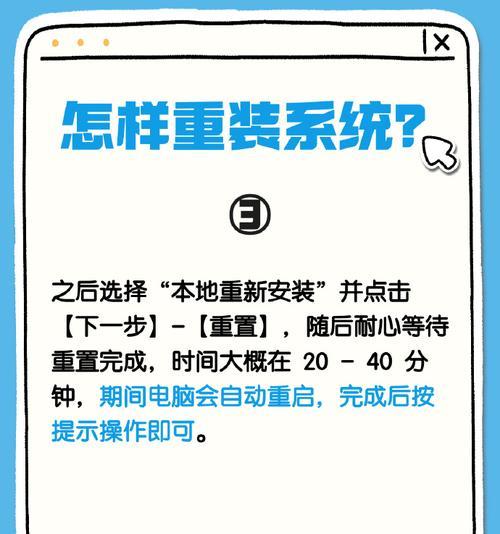
确认驱动器选择:在Windows系统中,选择正确的驱动器很重要,以避免误删除非系统盘的数据。
备份应用程序:有些应用程序可能需要再次激活或重新下载。
硬件兼容性:重置前请确保所有外接设备兼容,避免重置后出现硬件不识别的问题。

电脑系统重置是一个有效维护系统稳定性的手段,它不仅能够修复系统故障,还能够恢复系统的性能。通过本文提供的详细步骤,您可以安全地进行电脑系统的重置操作。重要的是,在操作之前,一定要做好数据备份,以确保您的个人数据安全。只要操作得当,您无需担心数据丢失的问题。如果在重置过程中遇到任何问题,建议寻求专业技术人员的帮助。
标签: 电脑系统
版权声明:本文内容由互联网用户自发贡献,该文观点仅代表作者本人。本站仅提供信息存储空间服务,不拥有所有权,不承担相关法律责任。如发现本站有涉嫌抄袭侵权/违法违规的内容, 请发送邮件至 3561739510@qq.com 举报,一经查实,本站将立刻删除。
相关文章
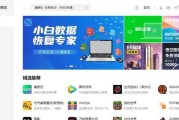
随着数字娱乐时代的到来,越来越多的用户在电脑上寻找乐趣,尤其是在拥有强大性能的联想电脑上。然而,在使用联想电脑系统下载和运行游戏时,用户可能会遇到各种...
2025-07-08 4 电脑系统

在日常使用电脑过程中,我们可能会因为各种原因需要隐藏某些软件,无论是出于保护个人隐私还是防止他人无意间修改重要设置。隐藏软件不仅可以让系统界面看起来更...
2025-07-07 5 电脑系统

随着苹果Mac电脑的普及,越来越多的用户开始关注如何高效地管理和优化自己的Mac系统空间。一款性能优越的电脑若是运行缓慢,往往和系统空间的饱满度不无关...
2025-07-01 11 电脑系统

在日常使用电脑的过程中,系统更新是保证软件运行稳定与安全的常见操作。然而,有时更新后可能遇到电脑黑屏的问题,这肯定会给用户带来不便。本文旨在为遇到此问...
2025-04-07 79 电脑系统

电脑系统在日常使用中可能会遭受各种问题和损坏,如病毒感染、硬件故障、系统崩溃等。这些问题对我们的工作和娱乐带来了困扰,因此我们需要了解一些有效的解决方...
2025-01-09 56 电脑系统

在使用电脑过程中,我们可能会遇到电脑系统未激活的问题。这种情况下,我们将无法享受到操作系统的全部功能,影响到我们的使用体验。下面将介绍一些简单易行的步...
2025-01-07 52 电脑系统